חמש שיטות מוכחות לקריעת DVD עם כתוביות ללא מאמץ
כתוביות בסרטי DVD משפרות את חווית הצפייה הכוללת, במיוחד אם אתה צופה בסרט בשפה זרה. לכן, אתה רוצה להעתיק DVD עם כתוביות ברגע שתגיע לנקודה שתרצה לצפות בהן בכל מכשיר בלי הטרחה של דיסק פיזי. לצורך כך, הפוסט של היום ישמח לשתף את חמש השיטות הקלות ביותר לקריעת DVD עם כתוביות, ולאפשר לכם לצפות בתכני ה-DVD האהובים עליכם בכל זמן ובכל מקום.
רשימת מדריכים
שיטה 1. 4Easysoft DVD Ripper שיטה 2. DVDFab DVD Ripper שיטה 3. בלם יד שיטה 4. נגן מדיה VLC שיטה 5. MakeMKV| שיטות | מאפיינים |
| 4Easysoft DVD Ripper | מגיעים עם ממשק ידידותי למשתמש עם אפשרויות שונות לפורמטים ורצועות כתוביות לפלט. |
| DVDFab DVD Ripper | מכסה פורמטים מרובים ומאפשרת לך לחלץ ולהתאים אישית כתוביות. |
| בֶּלֶם יָד | כלי קוד פתוח המאפשר לך להעתיק תקליטורי DVD עם תמיכה בכתוביות. |
| נגן מדיה VLC | עבוד כנגן רב-תכליתי שיכול לקרוע תקליטורי DVD תוך הכללת כתוביות בפלט הסופי. |
| MakeMKV | שמור על איכות הווידאו המקורית עם כתוביות ורצועות בפורמט קובץ MKV אחד. |
שיטה 1. 4Easysoft DVD Ripper
רוצה להעתיק במהירות DVD עם כתוביות, בעיקר כתוביות פנימיות? אתה צריך את 4Easysoft Mac DVD Ripper כדי שזה יקרה! התוכנית לא רק תומכת בפורמטים דיגיטליים שונים אלא גם הופכת את תהליך ההעתקה שלך לפשוט יותר בשל הטכנולוגיה המואצת המתקדמת שלה תוך שמירה על האיכות הגבוהה המקורית. בנוסף לכך, זה מאפשר לך להתאים אישית את הגדרות הפלט כדי לרכוש את השמעת הפלט הרצויה בכל מכשיר. בין אם מוגן או לא, לא תהיה לך שום בעיה; ניתן לקרוע את תוכן ה-DVD שלך באמצעות יכולת התוכנה הזו וניתן לשפר אותו בדרכים מרגשות שונות על ידי 4Easysoft.

בחר במהירות כתוביות פנימיות הזמינות ב-DVD שלך.
העתק תקליטורי DVD לפורמטי וידאו רבים, למשל, MP4, MKV, AVI ועוד.
מסוגל להעתיק מספר תקליטורי DVD או כותרים בו זמנית ללא אובדן איכות.
תן לך לחתוך, לחתוך או להתאים כתוביות לפני הקרעת סרטון ה-DVD.
100% Secure
100% Secure
שלב 1הַתחָלָה 4Easysoft DVD Ripper לאחר הכנסת התקליטור לכונן המחשב. לאחר מכן, לחץ על "טען DVD" ל"טען דיסק" כדי לייבא את תוכן ה-DVD שלך לתוכנית.

שלב 2לאחר הקריאה, רואים את כל הכותרות הראשיות; כדי להציג הכל במלואו ולהמשיך לבדוק את הכותרות הרצויות להעתקה, לחץ על כפתור "רשימת כותרות מלאה". כאן, סמן את כל הכותרות/הפרקים הרצויים שברצונך לקרוע.

שלב 3בצד ימין, לחץ על התפריט "העתק הכל אל" כדי לבחור את פורמט הפלט הרצוי עבור ה-DVD הקרע שלך; אתה יכול לבחור מקטע "וידאו" בהתאם לצרכים שלך, כמו גם לשנות את הפרופיל המוגדר אם תרצה.

שלב 4חזור לממשק הראשי, אתר את תפריט "כתוביות", שבו תוכל לבחור מבין הרצועות הזמינות ב-DVD שלך ולבדוק את אלה שברצונך לכלול. מאוחר יותר, הגדר תיקיית יעד ולחץ על כפתור "העתק הכל" כדי להעתיק DVD עם כתוביות.

שיטה 2: DVDFab DVD Ripper
תוכנית חזקה נוספת שבה אתה יכול להשתמש כדי ללמוד כיצד להעתיק DVD עם כתוביות נקראת DVDFab DVD Ripper. מלבד תמיכה במספר רב של פורמטי פלט, DVDFab מאפשר לך לחלץ כתוביות ואפילו לקרוע עם כתוביות שלמות או להוסיף כתוביות לקובץ הקרע. ניתן להתאים אישית את הגופן, הצבע, הגודל ועוד. הודות הרבה לחידושים החדשניים שלו, הוא מצטיין גם במהירות קריעה, ומעניק לכולם זמני עיבוד מהירים ללא אובדן איכות. הנה איך לקרוע DVD עם כתוביות:
שלב 1לאחר הפעלת DVDFab על המסך, בחר במודול "מרטש" ולחץ על כפתור "הוסף מקור" כדי לייבא את קובץ ה-DVD. זכור להניח את התקליטור בתוך הכונן תחילה לפני שתתחיל.
שלב 2לאחר שהתוכנית קוראת את ה-DVD שלך, בחר את הכותרת, הרצועות, הפרק ופורמט הפלט המועדפים עליך. עבור כתוביות, עבור על כפתור "כתוביות" וקבע שהרצועה הרצויה שלך תיקרע.
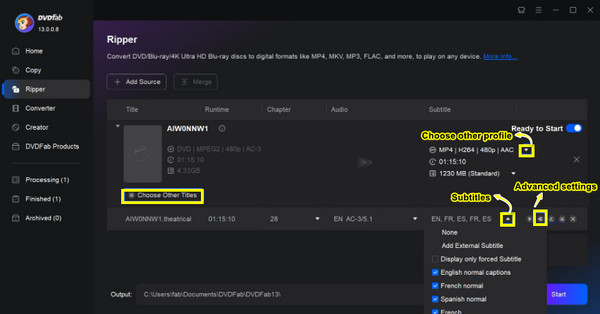
שלב 3כדי לשנות הגדרות מסוימות עבור כתוביות, לחץ על כפתור "הגדרות מתקדמות"; לאחר מכן, אתה יכול להגדיר את המצב ל"עיבוד ישיר לווידאו" (כבר מוטבע בסרטון שלך) או "רמוקס לקובץ" (מאפשר לך להשבית או להפעיל את הכתובית).
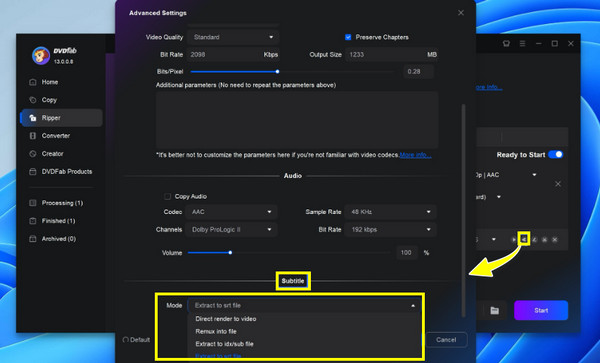
שלב 4כאשר יש לך את הכל בצורה מושלמת, בחר ספריית פלט כדי לשמור את ה-DVD הקרע שלך עם כתוביות. לחץ על כפתור "התחל" כדי להתחיל את התהליך.
שיטה 3: בלם יד
בעוד Handbrake ידוע כממיר קוד פתוח שעובד על פלטפורמות חוצות, הוא גם עובד בצורה הטובה ביותר בעת העתקת תקליטורי DVD עם כתוביות. עבודה יחד עם פונקציונליות ההעתקה הן טונות של הגדרות מוגדרות מראש וניתנות להתאמה אישית המאפשרות לך לקבל את הפורמט הרצוי, הגדרות הפלט וכו'. עם זאת, אתה עלול להיתקל בבעיות עם התוצאות מכיוון שאיכות הכתוביות בסרטון ה-DVD שלך עשויה להיות מושפעת. אם לא אכפת לך, בדוק את השלבים הבאים לקריעת DVD עם כתוביות עם בלם יד:
שלב 1לאחר שפתחת את Handbrake, הכנס את ה-DVD שלך לכונן, ולאחר מכן ייבא אותו על ידי לחיצה על כפתור "מקור פתוח" למעלה. בחר את הכותרת והפרק שברצונך לקרוע. לאחר מכן, בחר את פורמט הפלט הרצוי, הקביעה מראש, ה-codec והאיכות.
שלב 2לאחר מכן, עבור ללשונית "כתוביות", שם עליך לבחור את הרצועה המועדפת להעתקה עם ה-DVD שלך. אחרת, הוסף רצועות כתוביות חיצוניות אם תרצה בכך. הקפד לסמן את התיבה "צריבה" במרכז.
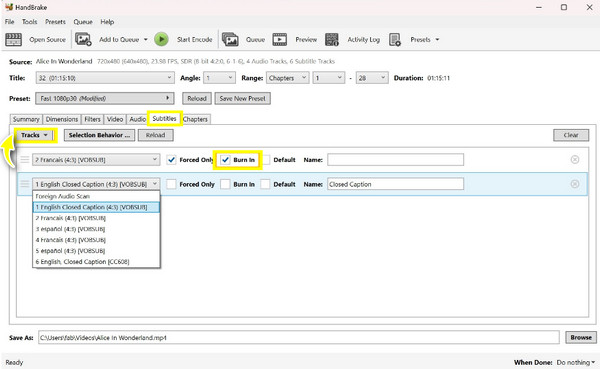
שלב 3לאחר שהכל מסודר, מפורמט פלט והגדרות ועד כתוביות ונתיב פלט, לחץ על כפתור "התחל קידוד" כדי לאפשר ל-Handbrake לקרוע DVD עם כתוביות.
שיטה 4: נגן מדיה VLC
מה שבטוח, לא הרבה אנשים מכירים את VLC Media Player כמרטש שיאפשר לך להעתיק תקליטורי DVD עם כתוביות מלבד הפעלת קובצי הווידאו והשמע שלך. התוכנית מגיעה גם עם יכולות עריכה בסיסיות, המאפשרות לך לחתוך, לסובב, להתאים אפקטים של וידאו, ולעשות יותר לפני שתקרע לחלוטין את סרטון ה-DVD שלך לפורמט הדיגיטלי הרצוי. למרות אלה, ייתכן שעדיין תמצאו את האפשרויות שלו מוגבלות בהשוואה למרטשים ייעודיים אחרים; עדיין, זה יכול לקרוע DVD עם כתוביות, אז הנה איך:
שלב 1פתח את VLC על מסך המחשב שלך, ואז הכנס את ה-DVD שייקרע לכונן. מהממשק של התוכנית, לחץ על תפריט "מדיה" ובחר "המר/שמור".
שלב 2לאחר מכן, הקפד לסמן את התיבה "ללא תפריטי דיסק" לפני פתיחת מקור ה-DVD מהתפריט הנפתח "התקן דיסק". לאחר מכן, מהקטע "שמע וכתוביות", בחר את הכתובית שתומר עם כותר ה-DVD שלך. לאישור, לחץ על כפתור "המר/שמור".

שלב 3בתיבת הדו-שיח החדשה הזו, בחר פורמט מהתפריט הנפתח "פרופיל", ולאחר מכן לחץ על הלחצן "פרופיל מותאם אישית" לצדו כדי לשנות כמה הגדרות נחוצות, כולל בחירת פורמט האנקפסולציה והפעלת לכידת כתוביות. לחץ על כפתור "שמור" כדי להחיל שינויים.
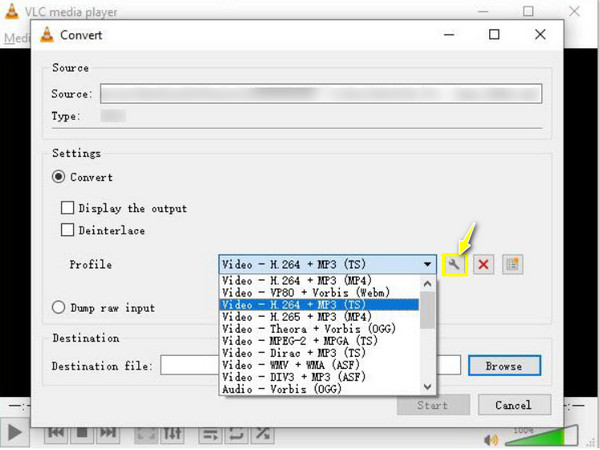
שלב 4הגיע הזמן לייעד נתיב ל-DVD שקרוע שלך, ואז לחץ על כפתור "התחל" כדי שהתוכנית תתכונן לקריעת ה-DVD עם כתוביות.
שיטה 5: MakeMKV
MakeMKV, תוכנה רבת עוצמה המיועדת במיוחד להעתקת תקליטורי DVD ו-Blu-ray לפורמטים דיגיטליים, מסיימת את הרשימה של היום! כשמדובר בקריעה עם כתוביות, MakeMKV לא מאכזב, מכיוון שהוא מאפשר לבחור רצועות מסוימות במהלך הפעולה. זה אומר שאתה יכול לשמר את האודיו ואת הכתוביות שנבחרו מוטמעים בפורמט קובץ MKV יחיד. בשלושה שלבים פשוטים בלבד, אתה יכול ליהנות מתכניות ה-DVD האהובות עליך עם כתוביות בנוחות. למד כיצד MakeMKV עובד להלן כדי להעתיק DVD עם כתוביות:
שלב 1לאחר הפעלת MakeMKV בשולחן העבודה, הנח את ה-DVD שברצונך לקרוע בתוך כונן ה-DVD. התוכנית תוכל לזהות את ה-DVD שלך; לחץ על הלחצן "DVD" כדי לטעון את מקור הדיסק שלך כדי לראות את כל הכותרות והפרקים.
שלב 2משם, בחר את הכותרות שברצונך לקרוע, ואז בצד ימין, תראה את תיבת רצועת הכתוביות; הקפד לבדוק את זה כדי לכלול אותו ב-DVD שנקרע.
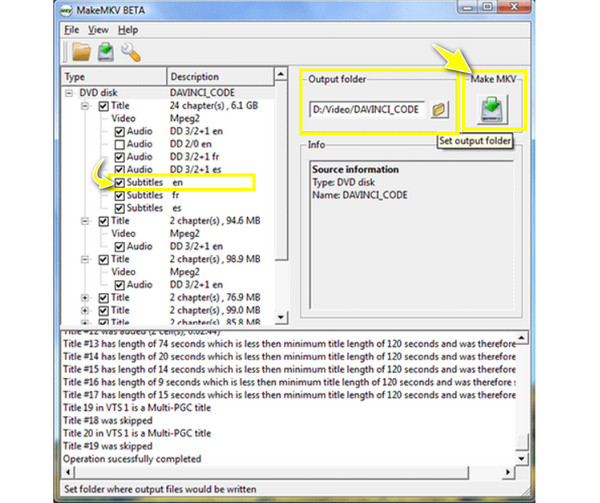
שלב 3מאוחר יותר, בחר את תיקיית הפלט שבה ברצונך לשמור את ה-DVD שנקרע עם כתוביות לפני לחיצה על כפתור "הפוך MKV" כדי להתחיל את פעולת ההעתקה. כך אתה קורע DVD עם כתוביות באמצעות MakeMKV.
סיכום
תודה שסיימת את הפוסט הזה! כעת, אתה יכול בקלות להעתיק DVD עם כתוביות בעזרת הכלים שנדונו היום. לכל אחד מהם יש כוח ייחודי לעזור לך להשיג את העותק הדיגיטלי עם הכתוביות הרצויות לך. עם זאת, אם אתה רוצה את הטוב ביותר עבור תוכן ה-DVD שלך, השתמש ב- 4Easysoft DVD Ripper. התוכנית יכולה לעזור לך לקבל את הפורמט המועדף עליך עבור ה-DVD הקרוע שלך עם כתוביות באיכות וידאו ושמע מעולה! הורד אותו היום וגלה עוד תכונות מרגשות.
100% Secure
100% Secure


